IDE模式下的xp转换成ACHI
- 格式:docx
- 大小:2.22 MB
- 文档页数:9

教你如何将电脑硬盘模式修改为ahci模式
教你如何将电脑硬盘模式修改为ahci模式
如今科技网络发展很迅速,科技产品更新周期越来越快,随着win8操作系统的普及,越来越多用户开始给自己的计算机安装win8操作系统了,但是在安装win8操作系统的时候得先将硬盘模式修改,修改成achi模式才是win8系统匹配的硬盘模式,接下来店铺给大家带来了硬盘模式修改的详细操作,希望对您有所帮助!
将电脑硬盘模式修改为ahci模式的方法
1、重启电脑或者开启电脑,然后在出现开机画面的时候按下对应的快捷键进入到bios设置窗口,在bios设置窗口中利用键盘上的方向键选择“Config”选项,然后选择“Serial ATA(SATA)”,按下回车键确认。
2、打开Serial ATA(SATA)后,会看到“SATA comtroller mode option [compatibility]”,按下回车键选择它。
3、此时会弹出选择窗口,我们将其模式切换为“AHCI”,按下回车键确认。
4、模式切换后我们可以看到“SATA comtroller mode option”后面的括号就变更为“ahci”了。
操作到这我们就将硬盘模式修改成ahci模式了,最后按下F10键保存刚才的设置并且退出bios设置,这个时候我们就可以安装win8系统后,到此关于硬盘模式修改的操作就介绍到这边,最后希望小编分享的硬盘模式修改的方法可以帮助到大家。
将电脑硬盘模式修改为ahci模式的。
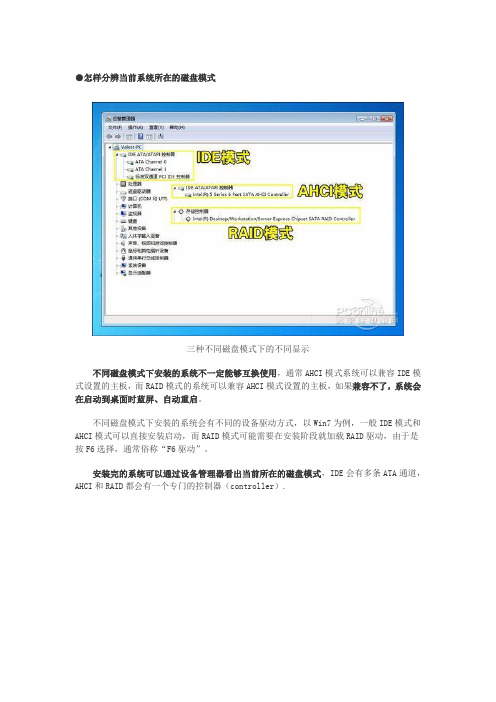
●怎样分辨当前系统所在的磁盘模式三种不同磁盘模式下的不同显示不同磁盘模式下安装的系统不一定能够互换使用,通常AHCI模式系统可以兼容IDE模式设置的主板,而RAID模式的系统可以兼容AHCI模式设置的主板,如果兼容不了,系统会在启动到桌面时蓝屏、自动重启。
不同磁盘模式下安装的系统会有不同的设备驱动方式,以Win7为例,一般IDE模式和AHCI模式可以直接安装启动,而RAID模式可能需要在安装阶段就加载RAID驱动,由于是按F6选择,通常俗称“F6驱动”。
安装完的系统可以通过设备管理器看出当前所在的磁盘模式,IDE会有多条ATA通道,AHCI和RAID都会有一个专门的控制器(controller).用CrystalDiskInfo可查看SSD的TRIM支持Win7系统原生支持SSD的TRIM功能,我们可以通过命令提示符的“fsutil behavior QUERY disabledeletenotify”指令查询系统的TRIM是否已经开启。
一般来说,Win7默认都会打开这项设置。
而硬件上的TRIM支持,我们可以用CrystalDiskInfo查看,如果TRIM 字样为灰色则为不支持。
目前主流的SSD都能提供TRIM支持,只有少数老型号的旧SSD不支持。
●如何不重装从IDE模式转换到AHCI模式修改注册表开启AHCI模式如果BIOS里以IDE模式安装了系统,则系统默认只能以IDE模式启动,如果装完系统又设置SATA控制器为AHCI,则会导致蓝屏无法开机。
这时可以通过修改BIOS后期开启AHCI 模式,方法就是先以IDE模式进入系统,在运行框运行Regedit程序,然后定位到“HKLM\System\CurrentControlSet\Services\msahci”,修改项目中的“Start”为“0”,然后保存重启,在BIOS打开AHCI模式,然后进系统后等驱动安装、重启即可。
另外要注意AHCI在NTFS文件系统上的效率要比FAT/FAT32更高,因此使用AHCI时推荐各分区使用NTFS格式。

XP电脑如何开启硬盘AHCI模式
WindowsXP系统使用过程中,如果打开硬盘的AHCI模式,可让自己的XP电脑运行的更快,那么XP电脑如何开启硬盘AHCI模式?下面店铺就为大家带来了XP电脑开启硬盘AHCI模式的方法。
XP电脑开启硬盘AHCI模式方法
1、首先大家要在网上下载WinXP系统的AHCI驱动,下载解压AHCI驱动后,双击运转“Install.cmd”脚本可执行文件。
2、双击运转该顺序后,将弹出一个命令行界面。
此流程极为高速,普通1-2秒作用。
等候该窗口自动消失后,保管现在正在工作的内容和文档,然后重新启动计算机。
3、在开机自检Lenovo界面,继续按键盘的F2热键进入BIOS配置界面。
将Configuration下的SATA Mode的值修改为AHCI,留意:局部机型能够为SATA Controller Mode.。
4、当修改AHCI形式后,此时可按键盘的F10热键保管配置,挑选“YES”后回车,将自动重新启动计算机。
5、当重启进入xp系统桌面时,将自动弹出找到新硬件向导。
此时挑选“否,暂时不”选项后,点击“下一步”按钮。
也能够点击撤销按钮,直接装置IRST英特尔高速存储技术顺序。
6、挑选“从列表或指定位置装置”选项后,点击“下一步”按钮。
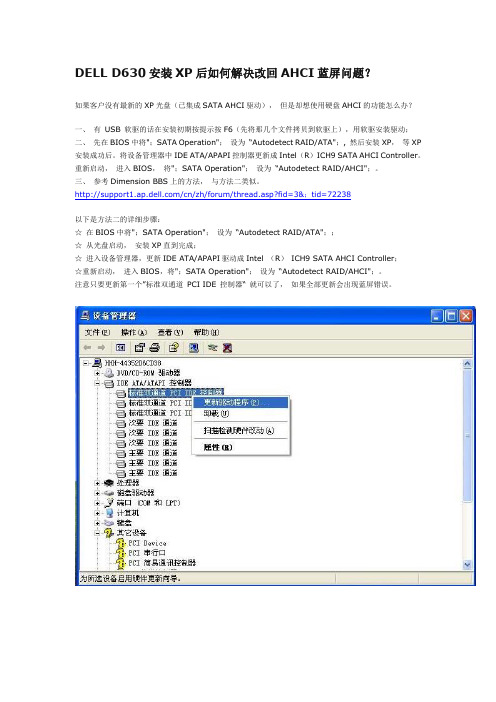
DELL D630安装XP后如何解决改回AHCI蓝屏问题?如果客户没有最新的XP光盘(已集成SATA AHCI驱动),但是却想使用硬盘AHCI的功能怎么办?一、有USB 软驱的话在安装初期按提示按F6(先将那几个文件拷贝到软驱上),用软驱安装驱动;二、先在BIOS中将";SATA Operation";设为“Autodetect RAID/ATA";, 然后安装XP,等XP 安装成功后。
将设备管理器中IDE ATA/APAPI控制器更新成Intel (R)ICH9 SATA AHCI Controller。
重新启动,进入BIOS,将";SATA Operation";设为“Autodetect RAID/AHCI";。
三、参考Dimension BBS上的方法,与方法二类似。
/cn/zh/forum/thread.asp?fid=3&;tid=72238以下是方法二的详细步骤:☆在BIOS中将";SATA Operation";设为“Autodetect RAID/ATA";;☆从光盘启动,安装XP直到完成;☆进入设备管理器,更新IDE ATA/APAPI驱动成Intel (R)ICH9 SATA AHCI Controller;☆重新启动,进入BIOS,将";SATA Operation";设为“Autodetect RAID/AHCI";。
注意只要更新第一个”标准双通道PCI IDE 控制器“ 就可以了,如果全部更新会出现蓝屏错误。
从RCD/RDVD上解压”控制器驱动程序“ --Intel Matrix Storage Manager Rev:A09 然后点击”浏览“,选择驱动位置。
安装完成之后,设备管理器显示如下:。
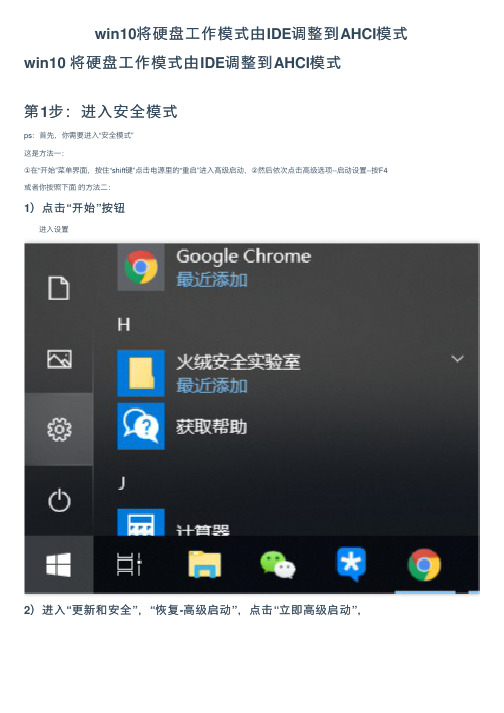
win10将硬盘⼯作模式由IDE调整到AHCI模式win10 将硬盘⼯作模式由IDE调整到AHCI模式第1步:进⼊安全模式ps:⾸先,你需要进⼊“安全模式”这是⽅法⼀:①在“开始”菜单界⾯,按住“shift键”点击电源⾥的“重启”进⼊⾼级启动,②然后依次点击⾼级选项--启动设置--按F4或者你按照下⾯ 的⽅法⼆:1)点击“开始”按钮 进⼊设置2)进⼊“更新和安全”,“恢复-⾼级启动”,点击“⽴即⾼级启动”,依次选择“疑难解答”-“⾼级选项”-“启动设置”-点击“重启”选择“疑难解答”选择“⾼级选项”选择“启动设置”点击右下⾓的“重启”,注意:点击重启后你的电脑会先关机再重启,在点击重启后,系统启动前,你要如下⽅第2步所说的,不停地点击‘DEL’(根据你的主板进⼊BIOS的按键)按键,直到进⼊BIOS界⾯。
第2步:进⼊BIOS修改SATA⼯作模式,由“IDE”改为“AHCI”进⼊BIOS根据⾃⼰哪个按键进⼊启动界⾯BIOS根据⾃⼰启动界⾯(具体按哪个按键1)点击“Delete”进⼊BIOS设置界⾯设置界⾯(具体按提⽰)或者搜索)或者搜索“XX品牌的主板怎样进⼊BIOS界⾯”提⽰2)将SATA⼯作模式,由“IDE”改为“AHCI”3)点击“F10”,储存并离开BIOS设定第3步:选择“安全模式” 1)点击键盘按键“4”,启⽤安全模式第4步:输⼊登录密码,进⼊安全模式下的系统此时已进⼊安全模式此时,若查看设备管理器,会发现硬盘已进⼊“AHCI”⼯作模式第5步:在安全模式下点击“重启”,将会正常进⼊系统最后:正常进⼊系统之后,查看“设备管理器”,会发现硬盘已进⼊“AHCI”模式。

硬盘IDE模式转AHCI模式解决方案
本方法适合某些机型只能在IDE环境下安装系统(windowsXP系统不支持此方法)的情况,可通过此方法快速免驱动切换至AHCI模式,极大地提高磁盘效率。
注意:本方法存在一定的操作难度,建议对注册表操作不熟悉者谨慎操作,有蓝屏风险!!!
1、在点击开机菜单后,选择菜单中的“运行”栏目。
在运行栏目的输入框内键入
“regedit”,回车即可打开注册表编辑器。
2、打开注册表编辑器之后,进入
“HKEY_LOCAL_MACHINE\System\CurrentControlSet\Services \Msahci”。
3、在右边窗口中双击名称为“Start”的项目,会弹出一个对话框,将默认的参数由3
更改为0。
点击“确定”并且保存之后,重新启动电脑。
4、3、重启电脑之后,进入BIOS,在“Integrated Peripherals”页面中,将“SATA
RAID/AHCI Mode”更改“AHCI”(不同BIOS选项名称会有细微差别)。
保存重启,进入系统后系统会自动安装AHCI的驱动程序。
安装好后系统会要求再次重启,重启之后,硬盘的AHCI模式就打开了,再次开机时系统会自动安装AHCI驱动,完成后就可以开始在AHCI模式下使用windows7。
无需重装操作系统,IDE模式轻松改成AHCI模式之前写过一个帖子,叫“Win10系统无需重装,硬盘IDE轻松改为AHCI模式的方法”。
虽然这个方法比较实用,但是却只适用于win10操作系统,那对于其它操作系统,例如现在比较流行的win7,win8.1,就不管用了。
其实不重新安装操作系统,IDE模式改成AHCI 模式,还有一个更加通用,更加流行的方法,那就是修改注册表,它适用于Win7/win8/win8.1/win10系统。
最近使用的测试平台,主板默认的硬盘工作模式为IDE。
硬盘是宇瞻TurboIII Series-AS710,SATA3.0接口,想要发挥出SSD的全部性能,硬盘的工作模式必须是AHCI才行。
怎样查看自己所用硬盘的工作模式?方法很简单,第一进入BIOS,查看SATA硬盘模式。
第二种,就是使用AS SSD Benchmark软件,如果软件左上角红框中显示的是“XXX-OK”字样,说明硬盘工作在AHCI模式下,如果显示的是“XXX-BAD”字样,说明硬盘工作在IDE模式下。
修改注册表,IDE模式改AHCI模式的方法:1、按“Win+R”组合键,打开运行输入“regedit”,按确定。
2、打开“注册表编辑器”。
3、找到“HKEY_LOCAL_MACHINE\SYSTEM\CurrentControlSet\Services\ storahci\StartOverride\ ”。
(提示:win7与win8,win8.1,win10的注册表位置是不同的。
win7是HKEY_LOCAL_MACHINE\SYSTEM\CurrentControlSet\services\ms ahci\Start。
而win8,win8.1,win10是HKEY_LOCAL_MACHINE\SYSTEM\CurrentControlSet\Services\st orahci\StartOverride\ 0(REG_DWORD))4、把0(REG_DWORD)中的值由3改为0。
XP不能再AHIC模式下装系统.装完系统开启AHCI模式解决方案
以Ideapad Y460为例:
1、未加载AHCI驱动(已安装芯片组驱动)时设备管理器截图
2、下载AHCI驱动并解压缩出现AHCI文件夹
3、重新启动,修改BIOS下SATA工作模式为AHCI选项,以下修改硬盘模式方法为“AHCI”,有些则为
Enabled或Disabled(不同机型BIOS中硬盘模式修改位置及方法略有差别)
4、进入系统启动完成时系统提示发现新硬件向导,点击“否,暂时不”,然后点击下一步
5、选择“从列表或指定位置安装”后点击下一步
6、指向路径:解压后的AHCI驱动根目录
7、安装成功:单击完成即可
8、出现重启提示,点击“是”重启计算机
9、下图为安装完成后设备管理器界面
涉及lenovo机型
AHIC驱动去联想官网下载
点击进入联想官方驱动下载
ideapad:Y460,Y560,G460,V460。
教你如何将电脑硬盘模式修改为ahci模式
如今科技网络发展很迅速,科技产品更新周期越来越快,随着win8操作系统的普及,越来越多用户开始给自己的计算机安装win8操作系统了,但是在安装win8操作系统的时候得先将硬盘模式修改,修改成achi模式才是win8系统匹配的硬盘模式,接下来店铺给大家带来了硬盘模式修改的详细操作,希望对您有所帮助!
将电脑硬盘模式修改为ahci模式的方法
1、重启电脑或者开启电脑,然后在出现开机画面的时候按下对应的快捷键进入到bios设置窗口,在bios设置窗口中利用键盘上的方向键选择“Config”选项,然后选择“Serial ATA(SATA)”,按下回车键确认。
2、打开Serial ATA(SATA)后,会看到“SATA comtroller mode option [compatibility]”,按下回车键选择它。
3、此时会弹出选择窗口,我们将其模式切换为“AHCI”,按下回车键确认。
4、模式切换后我们可以看到“SATA comtroller mode option”后面的括号就变更为“ahci”了。
操作到这我们就将硬盘模式修改成ahci模式了,最后按下F10键保存刚才的设置并且退出bios设置,这个时候我们就可以安装win8系统后,到此关于硬盘模式修改的操作就介绍到这边,最后希望小编分享的硬盘模式修改的方法可以帮助到大家。
Lenovo Y470 XP系统中硬盘AHCI驱动安装方法[原创]
有兄弟新购的Lenovo Y470,在安装了XP系统后,一直只能使用兼容模式。
多次想启用AHCI模式,却苦于找不到安装方法。
通过搜索没有找到有效的方法,打联想4001002000咨询,经过一番周折后给出答复,XP下不可以。
没办法只能自己摸索了。
其实方法很简单:
1.首先至下载IRST驱动。
2.在XP的设备管理器中,找到原IDE ATA/ATAP控制器下的设备,单击右键选择驱动更新:Intel(R) Mobile Express Chipset SATA AHCI Controller.注意:有多个设备驱动,必须选这个,安装其它的可能会发生蓝屏现象,在BIOS中设置两种模式都进不了系统。
这是本人经过测试的。
3.重启电脑,进入BIOS把硬盘模式改为AHCI,此时就可正常进入XP系统。
可恶的小Y,XP下不能用独显。
独显处的开关的灯有时亮,有时不亮,BIOS 中也没有找到开独显的选项。
哪位朋友有好的方法请告诉我。
IDE模式下的xp,转换为AHCI模式
首先要看他的分区文件是NTFS,如果是FAT 32转换后,硬盘性能会下降的,这点要注意的... 转换之前的硬盘模式是IDE:
我到联想的官方下载了AHCI的驱动(我同学电脑是联想 B450):
要记得这个文件,等下更新用到的
现在到设备管理器,进行更新硬盘的驱动,右击,接着点击"更新驱动程序"
更新步骤如下:
找到下载的AHCI驱动中的"iaAHCI.inf"
接着:
这个要注意怎么选哦...
选择好,点击"下一步"
选择"是"
更新完成...
点击"确定",启动电脑,
按F2(我同学这台电脑,是按F2,不同电脑有所不同),进入 BIOS设置硬盘为AHCI模式:
选"AHCI" ,回车,按F10保存退出...
看看设备管理器,高兴了,变为AHCI了,哈哈。